

厂商:
canon camera connect官方下载2024最新版是一款可将用兼容的佳能相机拍摄的影像传输至智能手机/平板电脑的应用程序,还可以通过智能手机进行远程相机的实时取景拍摄,通过部分智能佳能相机与手机app实现连接,支持快速的互传文件,您拍摄、录制的视频可以传输到手机上收看,通过手机也能远程控制相机运行,非常的智能方便。
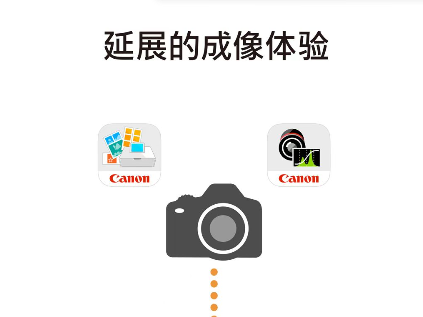
Canon Camera Connect是一款免费的应用程序。
使用该程序,用户只需简单几步即可通过Wi-Fi将使用佳能数码相机(兼容的机型请参见之后的内容)拍摄的影像传输至安卓设备并进行分享。
1、可将相机直接连接至设备,或接入已有的Wi-Fi网络。
2、使用安卓设备浏览并保存相机中存储的图像。
3、可以通过安卓设备的操作进行遥控拍摄。
4、支持搭载NFC的设备。
5、获取位置信息并将其添加至相机内的图像中对应机型。
6、简单方便的连接,再也不用先转到电脑里了。
7、支持型号众多,但不是全功能都支持,请参见佳能官网。
8、免费实用,让佳能相机的实用更加方便。
对应机型
[支持的EOS数码相机]
EOS R5 / R6 / R / RP / EOS-1D X Mark III / 1D X Mark II※1 / EOS 5DS※2 / 5DS R※2 / 5D Mark IV / 6D Mark II / 6D / 7D Mark II※2 / 90D / 80D / 77D / 70D / 850D / 800D / 760D / 750D / 200D II / 200D / 1500D / 1300D / 3000D / M5 / M6 Mark II / M6 / M3 / M2 / M50 Mark II / M50 / M200 / M100 / M10
[支持功能:1、2、3、4的佳能小型数码相机]
PowerShot G7 X、PowerShot SX60 HS、PowerShot N2、PowerShot G1 X Mark II、PowerShot SX700 HS、PowerShot SX600 HS、PowerShot N100、IXUS 265 HS
[支持功能:1、2、3的佳能小型数码相机]
PowerShot G16、PowerShot S120、PowerShot S200、PowerShot SX510 HS、PowerShot SX280 HS、PowerShot SX275 HS、PowerShot N、IXUS 255 HS、IXUS 140、PowerShot A3500 IS、PowerShot S110、IXUS 245 HS
[支持功能:1、2的佳能小型数码相机]
IXUS 510 HS、IXUS 240 HS
*可通过Ad-hoc模式(相机直接连接至设备)或infrastructure模式(使用Wi-Fi接入点)进行连接。
操作系统
Android 6、0/7、0-7、1/8、0-8、1/9、0/10、0/11、0
蓝牙系统要求
要进行蓝牙连接,相机需要有蓝牙功能,同时您的安卓设备需要有蓝牙4、0或更新版本(支持蓝牙低功耗技术),操作系统必须是安卓5、0或更新版本。
对应文件
[传输图像]
-使用以上兼容型号拍摄的JPEG(照片)、MP4(视频)及MOV(视频)文件。
[添加位置信息]
-使用以上兼容型号拍摄的JPEG(照片)、CR2、MP4(视频)及MOV(视频)文件。
-不支持导入原始RAW文件(将RAW文件尺寸调整为JPEG)。
-使用EOS相机拍摄的MOV和8K视频文件无法保存。
-由所兼容相机拍摄的HEIF(10位)及RAW短片文件无法保存。
-使用摄像机拍摄的AVCHD文件无法保存。

如果应用程序无法正常运行,请在关闭程序后重新尝试。
连续使用在后台运行的GPS可能会显著缩短电池使用时间。
当使用电动变焦适配器时,请将实时视图功能设置为开。
图像中可能包含您的个人信息,如GPS数据。在将图像发布至众人均可浏览的在线环境时,请小心谨慎。
1.Canon Camera Connect怎么连接相机?
1、打开佳能相机进行WIFI设置界面,点击Wi-Fi设置选项,并Wi-Fi设置成启用状态。接下来相机会提示要求创建一个连接,就是相机会发出Wi-Fi信号,给手机连接用的。
2、设置完之后,点Wi-Fi功能,选择第二个连接至智能手机,会提示注册要连接的设备,点击之后会提示要用手机上的Canon CameraConnect来控制相机。没有安装的可以用手机相机app扫描屏幕上的二维码进行下载和安装文件。
3、在点击下一步之后,会有个Wi-Fi名和密码的界面,在手机的Wi-Fi设置上找到该Wi-Fi,输入密码后连接,连接成功之后打开手机上的CameraConnect APP,点击当前的相机就能连接成功,相机上也会显示连接成功的信息。
4、连接成功之后,就能查看和下载相机上的图像,还可以实时显示相机的画面,还能遥控相机。这两个功能在外出旅游尤为重要,当你想要拍摄了一张很高难度的照片,可以用手机遥控功能去拍摄,然后将这张照片下载到手机上,用手机上的app来修图。当我拍摄完一张照片时需要立刻发朋友圈就能用这种方法。
2.camera connect怎么传照片到手机?
按照以上方法连接相机后,即可在app主页面上点击“相机上的图像”,这时候就会展示所有相机上的照片,选择下载按钮即可传输到手机相册。支持多选批量下载。
蓝牙系统要求?
要进行蓝牙连接,相机需要有蓝牙功能,同时您的设备需要有蓝牙4.0或更新版本(支持蓝牙低功耗技术)。
特别说明
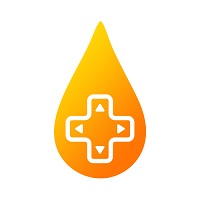 lemonade模拟器手机安卓版下载vf09e68a 最新版
lemonade模拟器手机安卓版下载vf09e68a 最新版lemonade模拟器手机安卓版下载,一款3ds开源模拟器应用,支持运行许多Nintendo3DS的游戏,但并非所有游戏都能完美运行。由于硬件和软件的差异,一些游戏可能存在
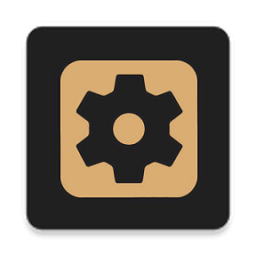 app manager中文版下载安卓2024最新版v3.1.6安卓最新版
app manager中文版下载安卓2024最新版v3.1.6安卓最新版appmanager中文版下载安卓2024最新版提供更多的使用管理功能,帮助您分析各种应用权限,满足用户玩机的需求,可以快速扫描出手机中所有的程序,信息的介绍也非常
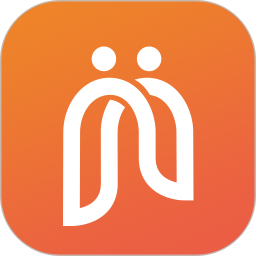 下载care爱牵挂APP最新版本v5.0.28安卓最新版本
下载care爱牵挂APP最新版本v5.0.28安卓最新版本下载care爱牵挂APP最新版本,这是一款专为老年人打造的设备服务应用软件工具,配合爱牵挂关爱系列智能设备,用户可以随时随地监测自己和家人的心率、血压、睡眠、
 AngryBirdsCocaCola愤怒的小鸟可口可乐中文版v1.0.0最新安卓版
AngryBirdsCocaCola愤怒的小鸟可口可乐中文版v1.0.0最新安卓版AngryBirdsCocaCola愤怒的小鸟可口可乐中文版,这是一款结合了愤怒的小鸟与可口可乐品牌的休闲益智游戏。在游戏中,玩家将化身一群被偷走鸟蛋的愤怒小鸟,踏上夺
Copyright 2012-2024 289.com ALL Rights Reserved. 289手游网 版权所有 鄂ICP备16007392号-1 举报邮箱:tousu289@163.com
抵制不良游戏,拒绝盗版游戏。 注意自我保护,谨防受骗上当。 适度游戏益脑,沉迷游戏伤身。 合理安排时间,享受健康生活。